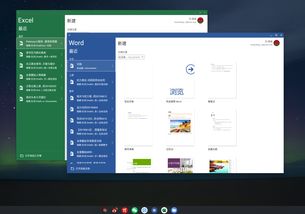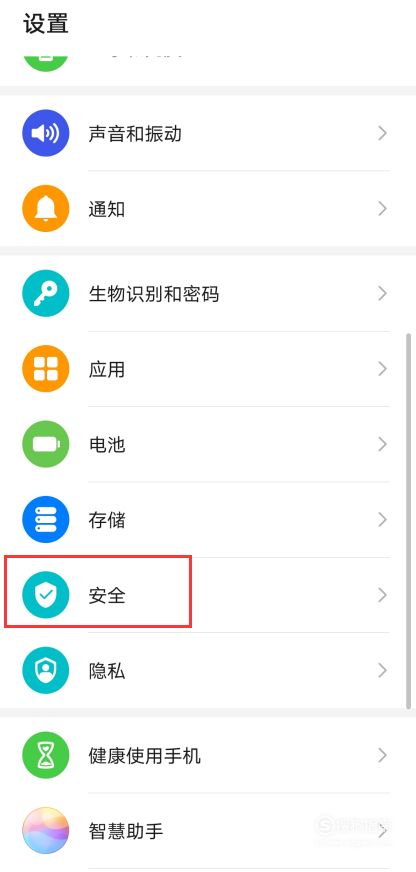mac 系统 共享的,轻松实现跨设备文件传输
时间:2024-11-02 来源:网络 人气:
Mac系统文件共享指南:轻松实现跨设备文件传输
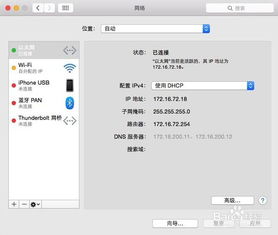
随着信息技术的不断发展,文件共享已成为日常工作和生活中不可或缺的一部分。Mac系统作为苹果公司推出的操作系统,以其简洁、高效的特点受到广大用户的喜爱。本文将为您详细介绍Mac系统文件共享的方法,帮助您轻松实现跨设备文件传输。
一、使用AirDrop进行文件共享
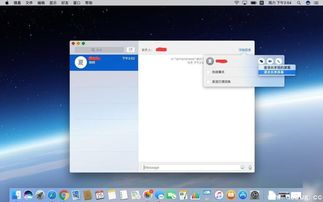
AirDrop是Mac系统自带的一种简单易用的文件共享功能,支持两台或多台Mac设备之间的文件传输。以下是使用AirDrop进行文件共享的步骤:
确保您的Mac设备已开启Wi-Fi功能,并且与其他设备处于同一网络环境中。
在任意一台Mac设备上,打开Finder窗口。
在Finder窗口的顶部菜单栏中,点击“前往”菜单,选择“AirDrop”。
在AirDrop窗口中,您将看到附近可共享的设备列表。
选择您想要共享文件的设备,并将文件拖动到该设备的图标上即可。
使用AirDrop进行文件共享具有以下优势:
操作简单,无需复杂设置。
传输速度快,适合小文件传输。
支持图片、视频、文档等多种文件格式。
二、使用共享功能进行文件共享
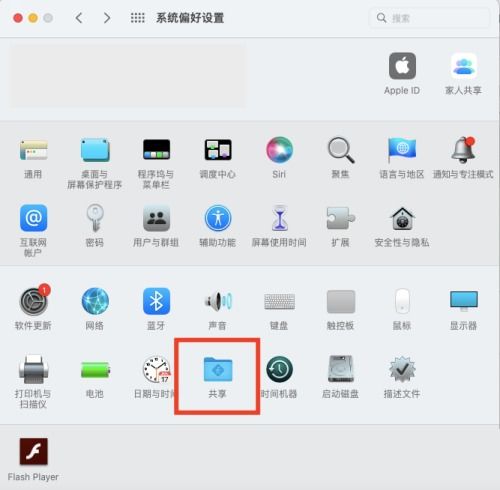
除了AirDrop,Mac系统还提供了共享功能,允许您将文件共享给其他用户或设备。以下是使用共享功能进行文件共享的步骤:
打开系统偏好设置,点击“共享”。
在共享设置中,勾选“文件共享”选项。
点击“选择共享文件夹”按钮,选择您想要共享的文件夹。
配置访问权限,包括读取、写入和修改权限。
点击“好”按钮保存设置。
使用共享功能进行文件共享具有以下优势:
支持多种文件格式。
可以设置不同的访问权限,保护您的隐私。
支持Windows、Linux等操作系统。
三、使用第三方软件进行文件共享
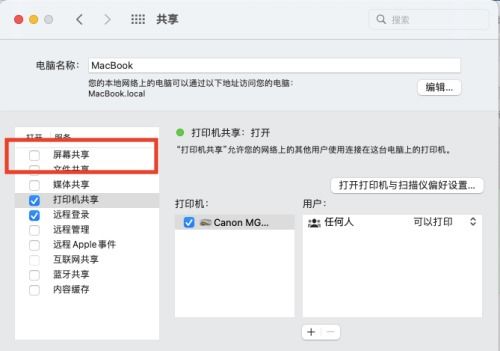
Dropbox:一款云存储服务,支持跨平台文件同步和共享。
Google Drive:谷歌提供的云存储服务,支持文件共享和协作。
OneDrive:微软提供的云存储服务,支持文件共享和协作。
使用第三方软件进行文件共享具有以下优势:
支持跨平台文件同步和共享。
提供云存储空间,方便文件备份和恢复。
支持文件协作,方便团队协作。
Mac系统提供了多种文件共享方法,您可以根据自己的需求选择合适的方式进行文件传输。无论是使用AirDrop、共享功能还是第三方软件,都能帮助您轻松实现跨设备文件传输,提高工作效率。
相关推荐
教程资讯
教程资讯排行